Lecția 5 - Lucrul cu instrumente virtuale
Pe scurt despre VSTi
plugins
Pentru început, se recomandă să se stabilească (dacă încă) un dosar comun pentru toate dvs. VST-plugins. De exemplu:
c: \ Program Files (x86) \ VST \
Apoi, trebuie să configurați Mixcraft. astfel încât de fiecare dată când porniți-l scanat directorul în căutare de noi VSTi.
Ctrl + Alt + P (File> Setări)> fila Plugin-uri>
În fereastra care apare, faceți clic pe Adăugare. specificați calea.

Dacă apăsați pe Auto-Scan VST / VSTi directoare. Programul va produce scana întregul sistem de fișiere în căutarea pentru dosare ale căror nume conțin cuvântul cheie „VST“. Poate dura ceva timp (probabil mult timp). iar sistemul poate înceta să răspundă. Nu vă alarmați. )
Instalarea VST (-i / -fx)
În cazul în care formatul VST încărcat * .exe
Instalați ca orice program normal, urmând pas cu pas instrucțiunile de instalare. În cazul în care programul cere VST Plugin-uri Path. specificați calea către directorul cu VST-plugin-uri.
În cazul în care formatul VST încărcat * .DLL
Copiați acest fișier într-un dosar de dvs. VST-plugins.
În cazul în care ați VST încărcat într-un format necunoscut
Aflați în cazul în care aceste instrucțiuni sunt intrat în posesia acestui fișier.
Descărcați VSTi în proiect
Descărcați instrumentul virtual este posibilă numai prin intermediul liniei corespunzătoare.
În cazul în care (Instrumentul Track) proiectul dumneavoastră încă, utilizați comanda rapidă de la tastatură Ctrl + E. sau:
- Faceți clic pe acest buton pentru a deschide o casetă de dialog non-modal, prin care puteți descărca instrumentele virtuale pentru a personaliza munca lor, si aplica efecte acestora.
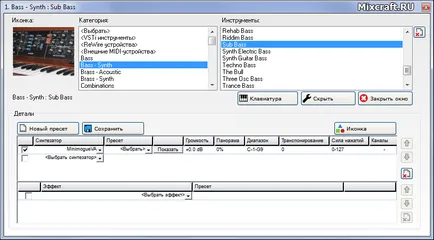
Să-l considerăm mai detaliat.
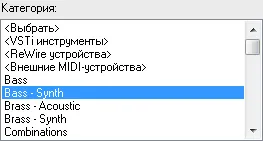
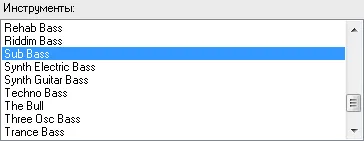
Configurați instrumente virtuale
Această zonă afișează detalii despre șablonul curent: Instrumente descărcate / sintetizatoare, presetări lor interne, volumul, pan, gama de octavă, transpune, puterea de taste și canale de reglare automată (numai în multi-canal plug-in-uri).
- Se deschide o fereastră cu un plug-in interfata grafica.
- deschide fereastra plugin-ul de selecție de canal, care va fi adăugat la proiect. Cititi mai multe despre ea - chiar mai jos.
Pentru a modifica setările, trebuie doar să faceți clic pe, de exemplu, volumul primului instrument.
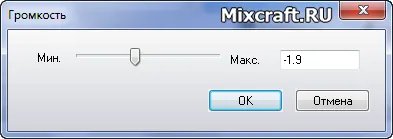
În fereastra care apare, introduceți valoarea pe care doriți, sau mutați cursorul.
Aceeași metodă funcționează cu alți parametri, în plus față de viteza (Velocity). Acesta este definit doar de mână, fără a deschide o astfel de fereastră.
Formatul de intrare numai acest lucru. două numere separate printr-o cratimă. Și fostul nu poate fi mai mare decât al doilea. și în consecință, acesta din urmă nu poate fi mai mică decât prima. Valoarea maximă admisă a doilea număr: 127. La intrarea în valoare greșită va fi resetat la cea anterioară, care corespundea acestor reguli.
Primul număr reprezintă forța minimă de presare. care comanda intrarile de la tastatura vor fi trimise, iar al doilea - maxim.
Exemplu: trebuie să rețineți este apăsat cu o forță mai mică de 25 au fost lipsă (dacă nu este apăsată deloc). Setează puterea de robinete pe 25-127.
În această zonă puteți descărca și personaliza efecte.
- (Pe dreapta) inferior elementvygruzhaet selectat instrument / efect. și strelkiperemeschayut-l mai mare sau mai mică. respectiv. Instrumentul aceste săgeți rol special pentru a juca, și pentru efectele - să definească ordinea lanțului, cum ar fi dacă efectul reverberație aplicat după egalizatorului, sau dacă limitatorul de a primi semnalul în cel mai puțin atunci când el trece prin alte trei efecte, în picioare deasupra lui.
Puteți salva șablonul curent, sau pentru a reseta toate setările și începe să creați-l „de la zero“, făcând clic pe butonul Nou prestabilit.
Icon - o imagine care vă va ajuta să găsiți rapid instrumentul dorit, printre multe alte piese de proiect. Aproximativ 60 de imagini sunt incluse cu Mixcraft. dar puteți încărca propria.
- Pictograma se deschide fereastra de selecție.
- Aceasta se deschide cu o tastatură muzicală, cu care o tastatură convențională „transformată“ într-un musical. Veți fi capabil să tastați note pentru a reda și înregistra jocul. Ea are, de asemenea, controale modulare roți pas (Pitch roti - Pitch Wheel). sunet pedală de retenție (Hold / Sustain). transpunere și puterea de apăsări de taste (Velocity).
Parametrii de automatizare VSTi
Deschideți zona liniei de automatizare -
Pentru a selecta o opțiune, faceți clic pe această săgeată.
Apoi, în instrumentul este instrumentul potrivit (dacă ați descărcat mai multe) și treceți cu mouse-ul peste ea pentru a afișa o listă de parametri variabili.
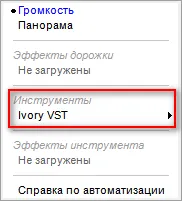
În acest exemplu, am încărcat un instrument virtual - pian. și vrem să automatizeze timbrul sunetului său.
- deci se pare că această opțiune în plugin GUI.
Am găsit o potrivire numele parametrului în listă. (În cazul nostru - Timbru)
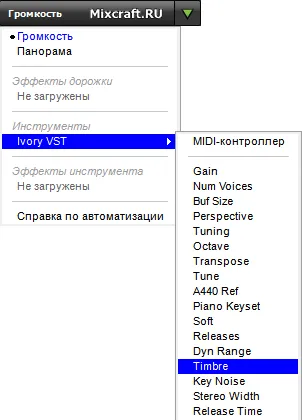
După selectarea, puteți începe să automatizeze schimbarea în acest parametru.
Pentru mai multe detalii precise și facilități pentru a mări.
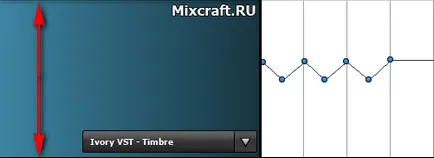
opțiuni automate apar în acest meniu. În orice moment, puteți merge înapoi pentru a schimba oricare dintre ele.
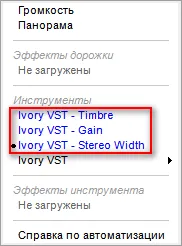
Legare parametrul VSTi la MIDI-controlerele
Există două moduri de a deschide fereastra cu parametrii configurației de legare a controlorilor.
Deschideți meniul de cale de automatizare, lista de parametri ai instrumentului, selectați MIDI-controler.
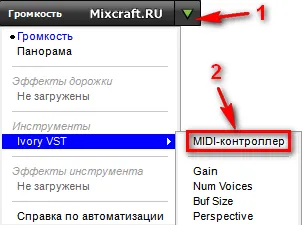
În selectarea instrumente pe care le apăsați, apoi (în colțul din dreapta sus al ferestrei care apare).
În sine setarea de legare:
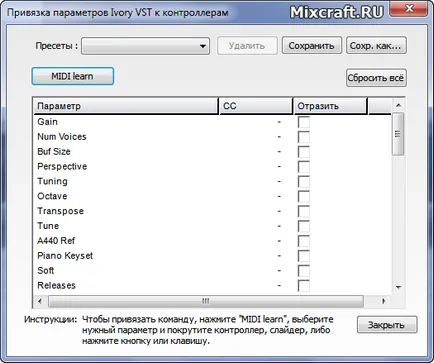
Faceți clic pentru a selecta opțiunea dorită din listă, și apoi rotiți (pe conectat MIDI-controler / tastatura) controlerul dorit sau cursor (Fader).
Instrucțiunea care este dată în partea de jos a acestei ferestre, a mai spus despre apăsarea butonului sau tasta - în acest caz, acest lucru nu este o opțiune, deoarece plug-in pentru a automatiza parametrii pot doar controlere și fadere. Dar pentru tastele funcționale și tastele MIDI-tastatură / controler pot fi atribuite echipei de management Mixcraft. cum ar fi Redare. Stop. Înregistrarea și multe altele, dar mai mult pe faptul că într-un tutorial mai târziu.
Să ne întoarcem la sarcina la îndemână. Ați făcut totul în conformitate cu instrucțiunile? OK!
În câmpul CC. pe de altă parte, ar trebui să vedeți numărul de identificare a elementului selectat utilizat de către controlorul tine.
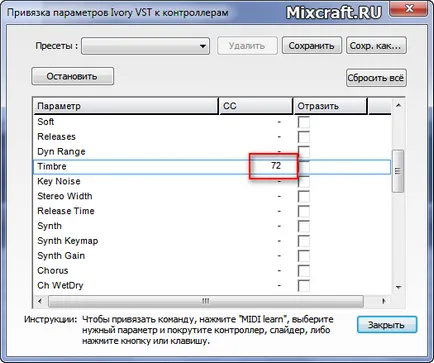
Puteți continua atribuirea controler pentru alți parametri, sau închideți fereastra.
Dacă totul se face corect - acest parametru este atașat cu succes.
Totul despre lucrul cu mai multe canale VSTi - aici.
În acest articol veți găsi, de asemenea, exemple de instrumente de comutare cu MIDI și canale audio în plug-in-uri:
Native Instruments - Contact 5
Roland - Edirol Orchestră
Cel mai bun serviciu - Motor 2
Native Instruments - Baterie 3
Native Instruments - Baterie 4
Toontrack - EZDrummer
XLN Audio - Tobe Addictive
IK Multimedia - Miroslav Philharmonik
IK Multimedia - SampleTank
Steinberg - hipersonic 2